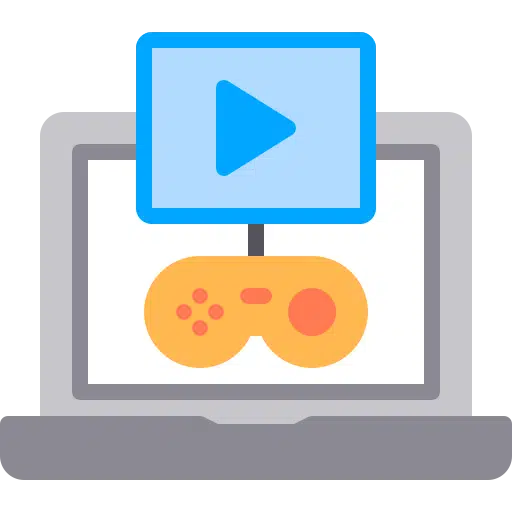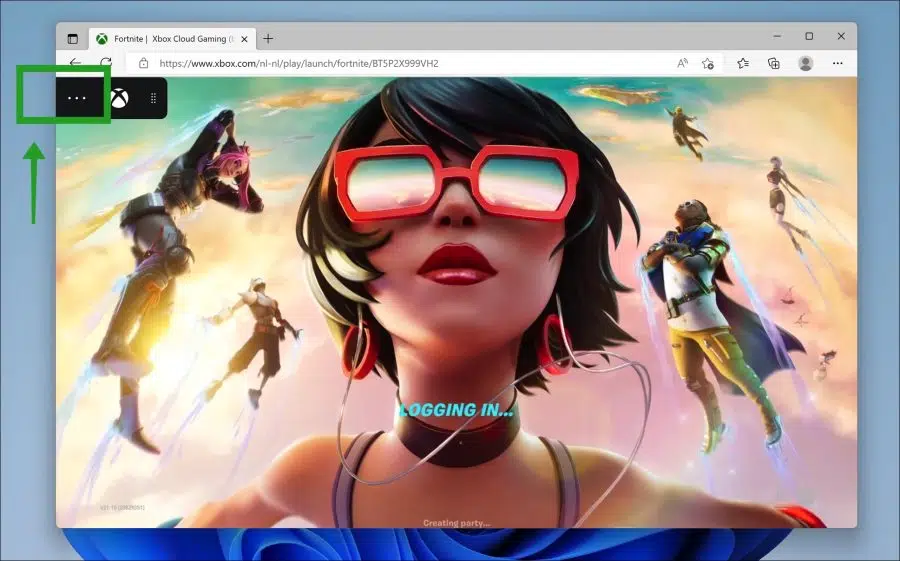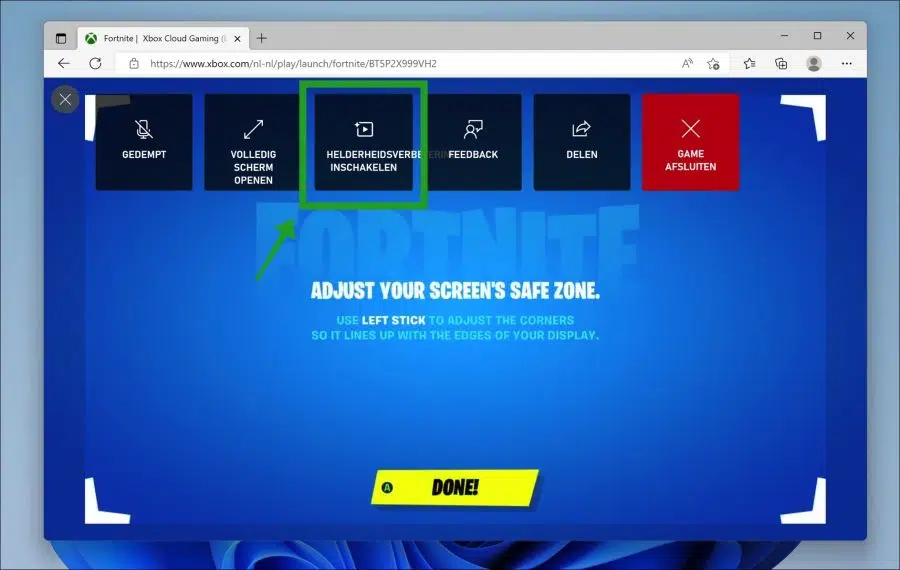Die Helligkeitsverbesserung ist eine Verbesserung für Xbox-Cloud-Gaming über den Microsoft Edge-Browser. Microsoft Edge Version 103 bringt eine Reihe von Verbesserungen für Online-Gaming über den Microsoft Edge-Browser.
So wurden beispielsweise Verbesserungen an Microsoft Edge 103 vorgenommen, die das Spielen über den Browser schneller machen, verbesserte Grafikeinstellungen und Gaming-Menüs wurden hinzugefügt.
Eine dieser neuen Verbesserungen ist „Brightness Enhancement“. Bei der Helligkeitsverbesserung handelt es sich um eine Grafikverbesserung, die Bilder realistischer und heller macht. Dies geschieht auf dem PC des Benutzers über den Microsoft Edge-Browser.
Standardmäßig ist die Helligkeitsverbesserung deaktiviert. Sie können sie in einem Spiel aktivieren, indem Sie sich über den Microsoft Edge-Browser bei Xbox Cloud Gaming anmelden.
Aktivieren Sie die Helligkeitsverbesserung beim Xbox Cloud-Gaming
Öffnen Sie zunächst den Microsoft Edge-Browser und melden Sie sich an Xbox Cloud-Spiele. Wenn Sie dann ein Spiel starten, können Sie die Helligkeitsverstärkung nur aktivieren, wenn Sie ein Spiel gestartet haben.
Klicken Sie dann auf die drei horizontalen Punkte, um das Menü zu öffnen.
Es öffnet sich ein neues Menü mit verschiedenen Optionen. Im Menü sehen Sie „Helligkeitsverbesserung aktivieren“. Klicken Sie darauf, um die Funktion zu aktivieren.
Es ist möglich, dass Ihr Der Bildschirm flackert kurz. Das liegt daran, dass die Grafikeinstellungen verbessert wurden. Sie können nun mit dem Spielen beginnen.
Wenn Sie die Helligkeitsverstärkung wieder deaktivieren möchten, befolgen Sie die Schritte in diesem Artikel, um zum Menü zurückzukehren und die Helligkeitsverstärkung zu deaktivieren, indem Sie erneut auf diese Funktionsschaltfläche klicken.
Ich hoffe, das hat Ihnen geholfen. Vielen Dank fürs Lesen!
Lesen Sie auch: Verbessern Sie Bilder über den Microsoft Edge-Browser.